Illustrator绘制清凉可口的西瓜艺术字的详细步骤(2)
-
软件频道
软件教程
illustrator
应用实例
正文
Step 2
选择上一步创建的所有路径使用艺术笔刷描边 “粉笔”。你可以在笔刷库>艺术笔刷>艺术效果_粉笔。设置笔刷大小0.6pt.
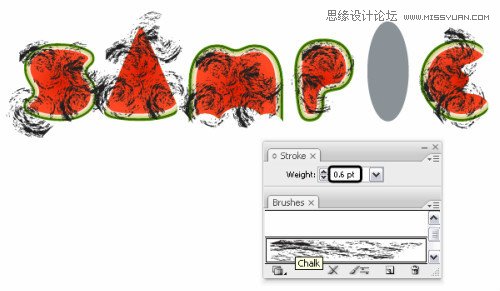
Step 3
选择所有笔画路径,设置混合模式为叠加.
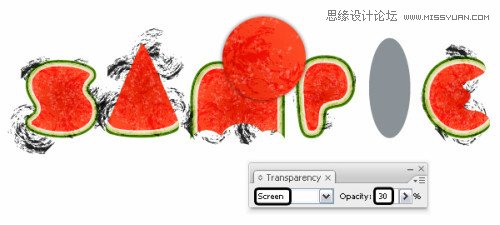
Step 4
再次使用铅笔工具如图所示画一些螺旋线,使用“ink spatter1”的画笔来秒这些螺旋曲线。设置描边大小为0.3pt.设置颜色为白色。
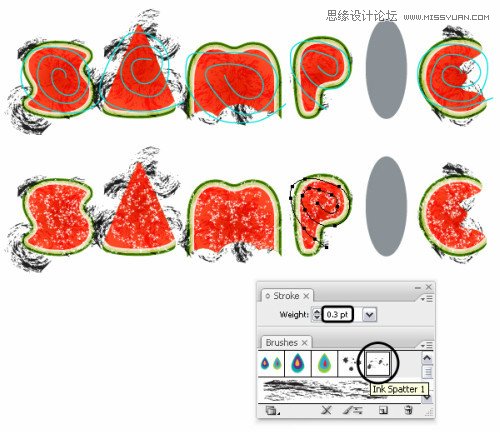
你可以看到下面的设置。在外观面板中双击描边层打开描边设置框,输入以下数值。
24
Step 5
设置刚刚创建的纹理混合模式为滤色,不透明度30%
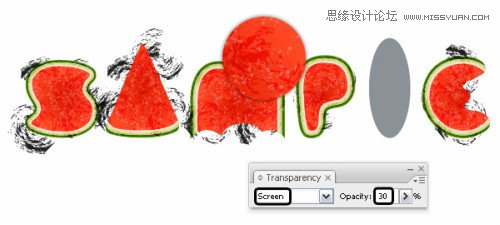
给果仁纹理添加剪贴蒙版
Step 1
在这一步,需要给那些笔刷纹理添加蒙版,清理干净每个字母的边缘。选择字母S,对象>路径>偏移路径,使用-6px的偏移量。现在你得到了一个小一些的红色果肉区域。将这个形状至于最前(Ctrl+Shift+]),然后在外观面板中点击清楚外观按钮,清除掉所有填色和描边。待会儿需要使用这个形状来添加蒙版。
对字母P重复以上操作。
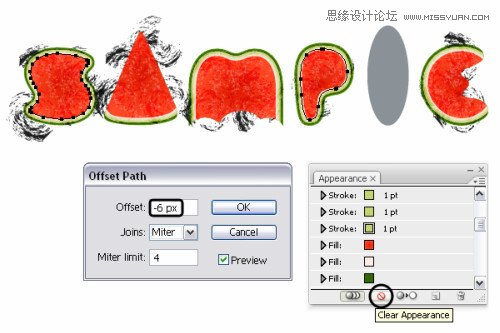
Step 2
在最开始的时候,我们对所有形状复制了一遍。现在可以用这些副本了。选择fakeA的副本。对象>路径>偏移路劲 输入-6px的偏移量。清除现存的外观样式。选择letterA的一个副本选择这两个副本。在路径查找器中点击交集,你会得到一个果肉区的路径如图:
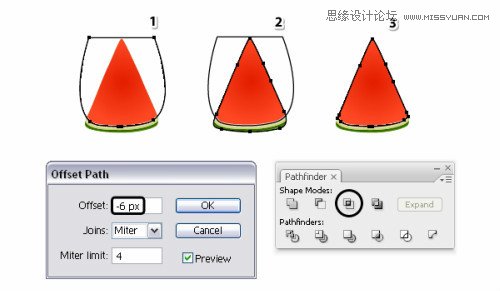
Step 3
接下来字母也是同样的操作,选择fakeM便宜-6px.同时选中FakeM和letterM,然后移除样式。保持图层是选中状态,使用路径查找器的交集按钮。如下图所示:
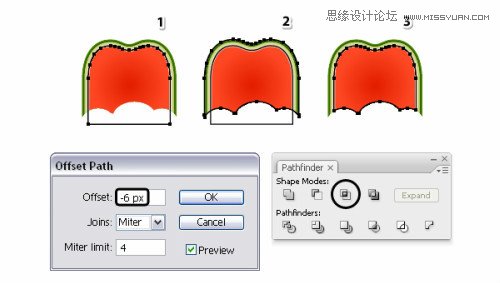
Step 4
接下来的E字母同样的操作
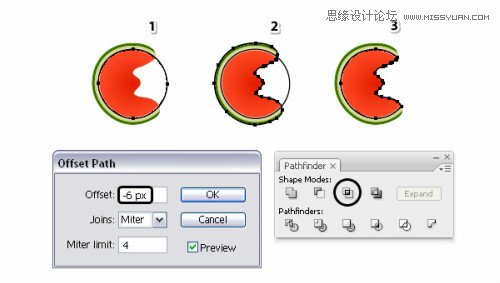
Step 5
首先选择刚刚修改后的那些路径,置于最前。对象>排列>置于最前,选择S,选择果仁S和4个小圈一个罗圈路径 对象>剪贴蒙版>建立。
重复上面的步骤,现在你的西瓜应该入下图所示:

Step 6
选择letterM 的另一个副本,将此图层置于最后。直接选择工具选择如图所示的锚点下移如图
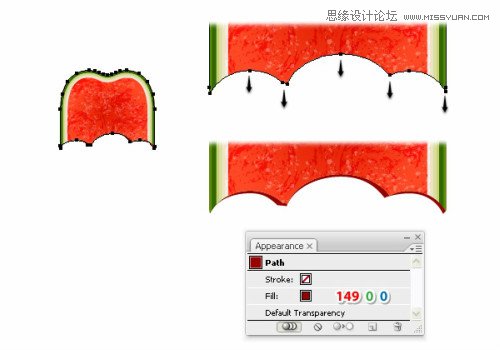
制作西瓜种子
Step 1:
制作一个16*16大小的圆,无填充色,黑色描边。使用直接选择工具,选择顶部的锚点使用键盘上键上移8px,拖动两边的手柄,是他们短点。选择左右两边的锚点使手柄更长一点。命名此图层为”seed-shape”
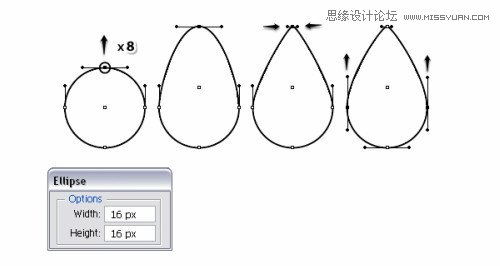
Step 2
选择”seed-shape”层,对象>路径>偏移路径 输入-2.5px的偏移量,得到一个更小的种子状,网上移动一点点。命名为“seed-middle”然后选择”seed-shape”输入-5.5px的偏移量。命名为”seed-small”。
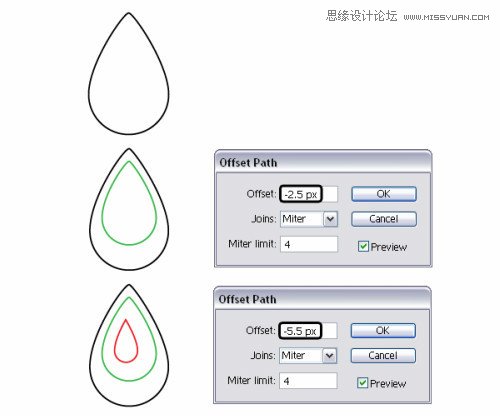
Step 3
使用渐变填充上面的路径。
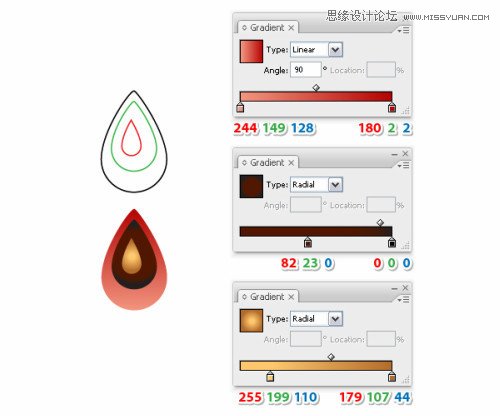
Step 4
选择”seed-shape” 复制粘贴最前.使用剪刀工具点击如图所示的两点,剪开路径。删除上半部分的路径,给下半部路径秒白色的边,使用混合艺术笔刷“白色混合艺术笔刷_细”,此笔刷在我另一个教程“创建多用途混合笔刷”中有介绍。设置描边大小0.25pt,不透明度80%。完成后,选择这个路径 对象>扩展外观。选择此种子上的所有图层,组合(Ctrl+G)。命名为seed1
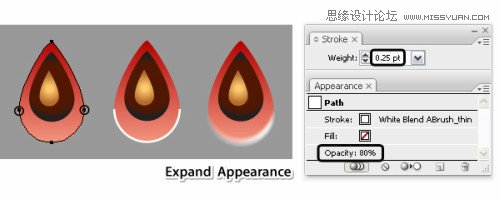
Step 5
复制seed1,选择seed-small路径。然后将它移到左边,改变中间路径的渐变。选择组,在扩展笔刷描边之后降低这个描边的透明度50%。,因为不希望素有种子看起来都一个亮度。这个组命名为seed2
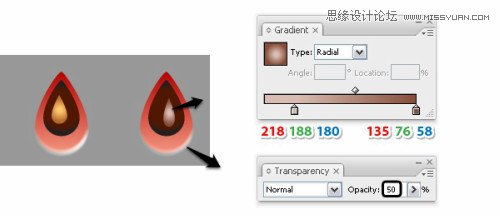
Step 6
选择seed2 对象>变换>缩放,输入22%,勾选复制。这样我们得到了第三个种子,选择此组的seed-middle,换掉渐变,选择seed-small路径将渐变换成白色填充。其他保持不变。名叫seed3
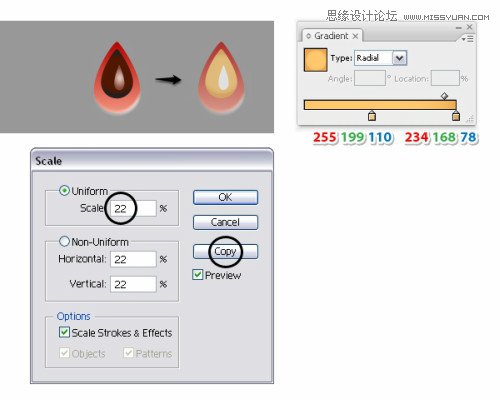
Step 7
遗憾的是我们不能将带有渐变填充的图形存成笔刷。但还是有办法的。复制seed1,将此组的三个路径都换成填充色如图。现在选择新的种子,拖动到笔刷面板存储为离散种子笔刷。
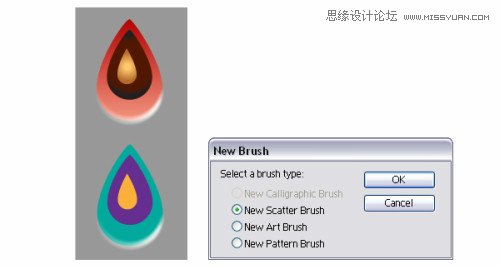
在西瓜人上添加种子
Step 1
选择第一个字母S,使用椭圆工具画一椭圆,使用刚刚创建的种子笔刷描边,双击笔刷 描边打开笔刷选项窗口,你可以尝试不同值,但需要沿着路径转动。
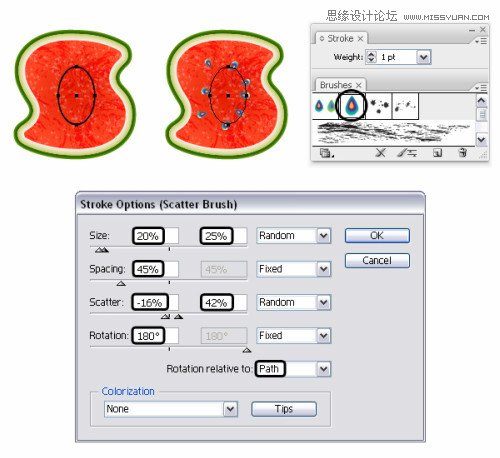
Step 2
在字母M上画两条路径,使用种子笔刷描边,单开选项卡设置一下。
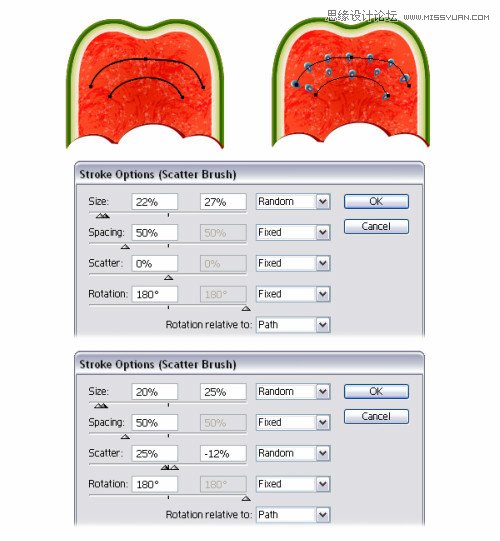
Step 3
继续字母P,使用椭圆工具,使用同样的描边。不要担心重叠的种子,因为你待会儿可以删掉他们。
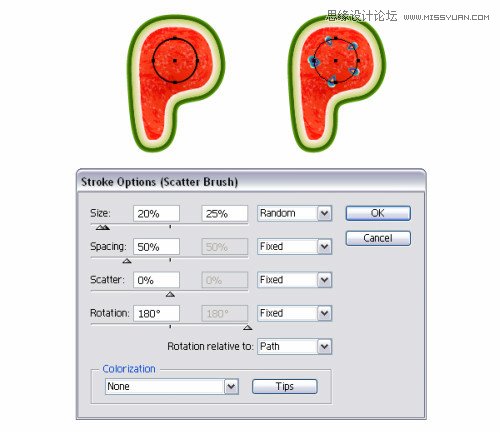
评论 {{userinfo.comments}}
-
{{child.nickname}}
{{child.create_time}}{{child.content}}






{{question.question}}
提交
CES2026石头轮足扫地机器人惊艳亮相,让具身智能“长脚”开启立体清洁时代
新一代小米SU7官宣2026年4月上市 新增卡布里蓝配色
王者跨界 创新共舞 石头科技与皇马跨界共塑全球高端清洁品牌坐标系
荣耀WIN评测:万级续航+主动散热,重构电竞手机天花板
驱动号 更多













































